Win10电脑部分软件无法运行如何解决 Win10系统双基软件打不开怎么处理
更新时间:2023-05-21 17:09:01作者:yang
Win10电脑部分软件无法运行如何解决,Win10作为当前最流行的操作系统,无疑为我们的生产和娱乐带来了很多便利,但是也不可避免地会遇到一些问题。其中最为常见的就是部分软件无法运行的情况。尤其是一些需要双基软件支持的应用,在Win10上面很可能会出现无法打开的状况,这时我们就需要一些有效的解决方法来应对这一问题。下面我们就来看看在这种情况下应该采取哪些措施。
解决方法:
1、首先使用组合键Win+r,打开“运行”窗口;
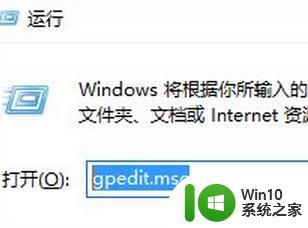
2、然后输入gpedit.msc命令,按回车执行;
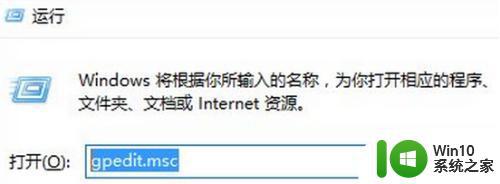
3、进入“本地组策略编辑器”后,按序点击打开:“计算机配置→windows设置→安全设置→本地策略→安全”选项;
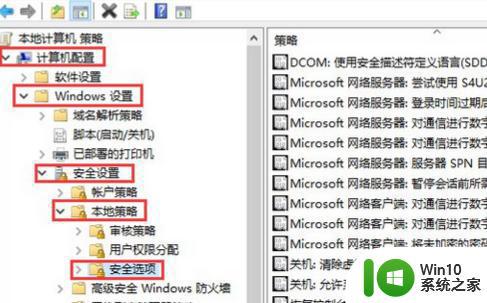
4、然后在“安全”选项,在右侧找到并双击打开“用户帐户控制:用于内置管理员帐户的管理员批准模式”;
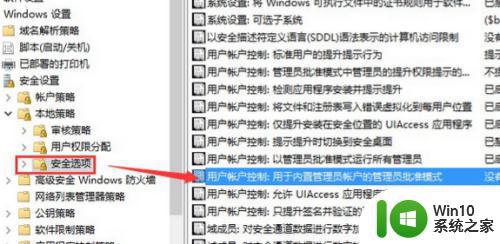
5、在用户帐户控制:用于内置管理员帐户的管理员批准“模式属性”窗口后;
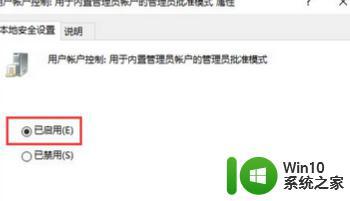
6、最后在本地“安全设置”选项卡内,点击已启用,确定保存。
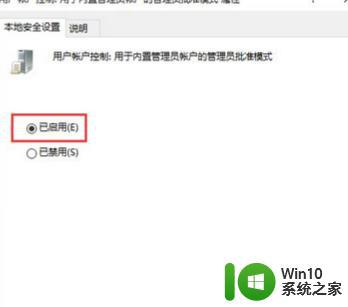
Win10电脑部分软件无法运行的问题有很多可能性,需要根据情况具体分析解决。建议大家在面对问题时,可以先尝试一些简单的方法,如重新启动电脑、更新系统、检查病毒等,如果问题依然存在,就需要考虑更深入的解决办法,例如卸载重装软件、更新驱动程序、修复系统文件等。不论采取哪种方法,都应该先备份重要数据,以免出现不必要的损失。
Win10电脑部分软件无法运行如何解决 Win10系统双基软件打不开怎么处理相关教程
- Win10部分软件无法运行的原因 解决Win10部分软件与系统不兼容的技巧
- win10系统部分软件字体显示异常处理方法 win10系统部分软件字体变形解决方法
- Win10系统运行不了PSCS2软件的原因和处理方法 Win10系统运行不了PSCS2软件怎么办
- win10运行软件弹出商店如何解决 win10软件弹出商店怎么处理
- win10有些软件打不开解决方法 win10部分软件无法打开怎么解决
- win10软件运行慢 电脑打开软件很慢怎么解决
- win10某个软件无法打开怎么办 如何解决win10部分软件无法打开的问题
- w10电脑开机后无法打开软件怎么办 win10开机后软件无法正常运行如何解决
- win10软件 运行中闪退 win10软件闪退打不开怎么解决
- win10部分软件不能联网的解决方法 win10电脑部分软件无法联网的原因
- win10打开软件提示activex部件不能创建对象如何解决 win10打开软件提示activex部件不能创建对象如何修复
- win10软件双击打不开 Win10系统双击此电脑无法打开的解决方法
- 蜘蛛侠:暗影之网win10无法运行解决方法 蜘蛛侠暗影之网win10闪退解决方法
- win10玩只狼:影逝二度游戏卡顿什么原因 win10玩只狼:影逝二度游戏卡顿的处理方法 win10只狼影逝二度游戏卡顿解决方法
- 《极品飞车13:变速》win10无法启动解决方法 极品飞车13变速win10闪退解决方法
- win10桌面图标设置没有权限访问如何处理 Win10桌面图标权限访问被拒绝怎么办
win10系统教程推荐
- 1 蜘蛛侠:暗影之网win10无法运行解决方法 蜘蛛侠暗影之网win10闪退解决方法
- 2 win10桌面图标设置没有权限访问如何处理 Win10桌面图标权限访问被拒绝怎么办
- 3 win10关闭个人信息收集的最佳方法 如何在win10中关闭个人信息收集
- 4 英雄联盟win10无法初始化图像设备怎么办 英雄联盟win10启动黑屏怎么解决
- 5 win10需要来自system权限才能删除解决方法 Win10删除文件需要管理员权限解决方法
- 6 win10电脑查看激活密码的快捷方法 win10电脑激活密码查看方法
- 7 win10平板模式怎么切换电脑模式快捷键 win10平板模式如何切换至电脑模式
- 8 win10 usb无法识别鼠标无法操作如何修复 Win10 USB接口无法识别鼠标怎么办
- 9 笔记本电脑win10更新后开机黑屏很久才有画面如何修复 win10更新后笔记本电脑开机黑屏怎么办
- 10 电脑w10设备管理器里没有蓝牙怎么办 电脑w10蓝牙设备管理器找不到
win10系统推荐
- 1 萝卜家园ghost win10 32位安装稳定版下载v2023.12
- 2 电脑公司ghost win10 64位专业免激活版v2023.12
- 3 番茄家园ghost win10 32位旗舰破解版v2023.12
- 4 索尼笔记本ghost win10 64位原版正式版v2023.12
- 5 系统之家ghost win10 64位u盘家庭版v2023.12
- 6 电脑公司ghost win10 64位官方破解版v2023.12
- 7 系统之家windows10 64位原版安装版v2023.12
- 8 深度技术ghost win10 64位极速稳定版v2023.12
- 9 雨林木风ghost win10 64位专业旗舰版v2023.12
- 10 电脑公司ghost win10 32位正式装机版v2023.12